虚拟主机作为一种经济高效的网站托管解决方案,广泛应用于个人博客、企业官网及中小型电商平台,随着业务需求的扩展,用户可能需要在虚拟主机上添加网络设备(如虚拟交换机、负载均衡器或防火墙)以提升网络性能和安全性,本文将详细介绍虚拟主机添加网络设备的操作步骤、注意事项及常见问题,帮助用户顺利完成配置。

添加网络设备前的准备工作
在操作之前,需确保以下条件满足:
- 确认虚拟主机类型:根据虚拟化平台(如VMware、KVM、Hyper-V)的不同,网络设备的添加方式有所差异。
- 检查权限:确保拥有管理员权限或API访问密钥,避免因权限不足导致操作失败。
- 备份配置:对虚拟主机现有网络配置进行备份,防止误操作导致服务中断。
- 规划IP地址:为新增设备分配独立的IP地址段,避免与现有网络冲突。
添加网络设备的详细步骤
以常见的KVM虚拟化平台为例,操作流程如下:
创建虚拟交换机
虚拟交换机是连接虚拟设备与物理网络的核心组件。

- 登录管理控制台:通过SSH或Web界面进入KVM宿主机管理界面。
- 执行命令创建:使用
virsh iface-bridge命令将物理网卡桥接为虚拟交换机,virsh iface-bridge eth0 br0
- 验证配置:运行
brctl show检查交换机是否创建成功。
配置虚拟设备网络参数
根据设备类型(如虚拟路由器或防火墙),需设置网络接口参数。
- 添加虚拟网卡:在虚拟主机配置文件(如
/etc/libvirt/qemu/VM.xml)中插入以下代码:<interface type='bridge'> <mac address='52:54:00:xx:xx:xx'/> <source bridge='br0'/> <model type='virtio'/> </interface>
- 分配IP地址:通过DHCP或静态IP方式为设备配置地址,确保与宿主机同网段。
验证网络连通性
配置完成后,使用ping或traceroute命令测试设备与外部网络的连通性。
ping 8.8.8.8
高级功能配置(可选)
若需实现负载均衡或安全策略,可进一步调整设备参数:
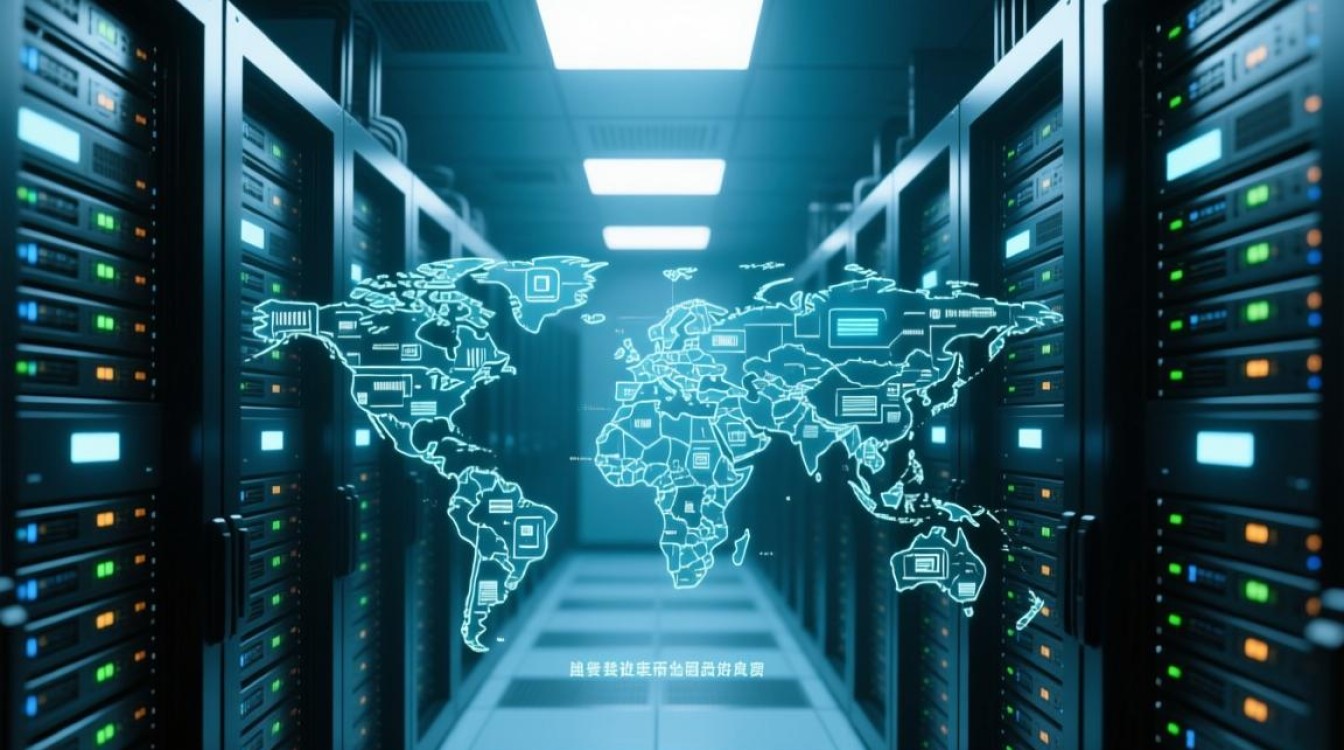
- 负载均衡:在虚拟交换机上启用LACP协议,聚合多条链路。
- 防火墙规则:通过
iptables或firewalld添加访问控制列表(ACL)。
常见问题及解决方案
| 问题现象 | 可能原因 | 解决方法 |
|---|---|---|
| 虚拟设备无法联网 | IP冲突或网关配置错误 | 检查IP地址分配,确保网关指向正确 |
| 虚拟交换机创建失败 | 物理网卡被占用 | 停用相关服务或更换物理网卡 |
最佳实践建议
- 隔离测试环境:在生产环境操作前,先在测试环境验证配置。
- 监控网络状态:使用
iftop或nethogs工具实时监控流量。 - 定期更新固件:确保虚拟化平台及设备驱动为最新版本。
FAQs
Q1: 虚拟主机添加网络设备后,如何优化网络性能?
A1: 可通过启用Jumbo Frame(巨型帧)减少TCP/IP开销,或使用SR-IOV技术直连物理网卡,降低虚拟化带来的延迟。
Q2: 是否可以在虚拟主机上添加多个虚拟交换机?
A2: 是的,但需确保每个交换机绑定不同的物理网卡,避免网络环路,可将eth0桥接为br0用于管理流量,eth1桥接为br1用于业务流量。
【版权声明】:本站所有内容均来自网络,若无意侵犯到您的权利,请及时与我们联系将尽快删除相关内容!






发表回复